电脑怎样安装win7
相关话题
安装win8和之前单系统安装方法类似,那么电脑怎样安装win7呢?小编分享了电脑安装win7的方法,希望对大家有所帮助。
电脑安装win7方法一
1. 首先准备好win8镜像

2. 用虚拟光盘加载后进入后以管理员身份运行setup
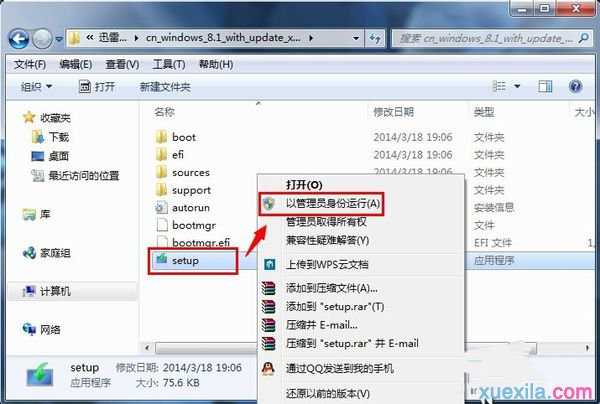
3. 点击后安装程序就会启动

4. 选择语言等项后点下一步
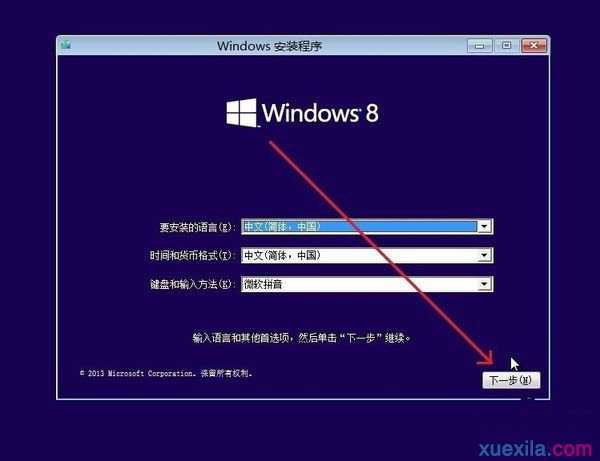
5. 点击现在安装

6. 接受许可条款

7. 如果只是升级那么选【升级】,默认安装到系统盘,
如果是装双系统,那么点击【自定义】
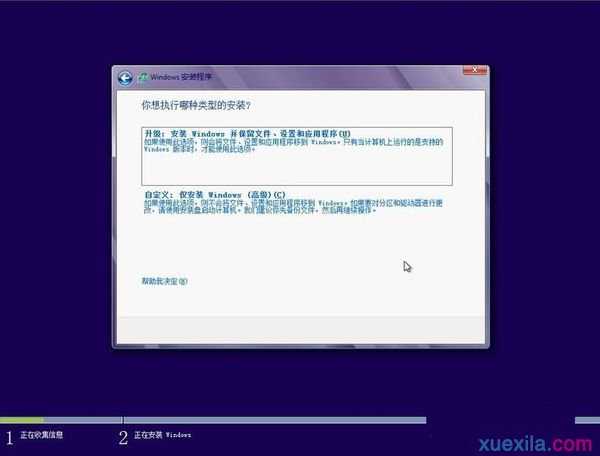
8. 自定义就会出现以下画面,选择原先系统盘以外的盘符即可

9. 开始安装系统

10. 安装过程中系统会重启多次,不需要任何操作,自动安装

11. 快安装结束时会出现以下画面

12. 安装完毕进入系统后的画面

13. 打开控制面板-系统和安全-系统后就可以看到电脑基本配置和激活信息
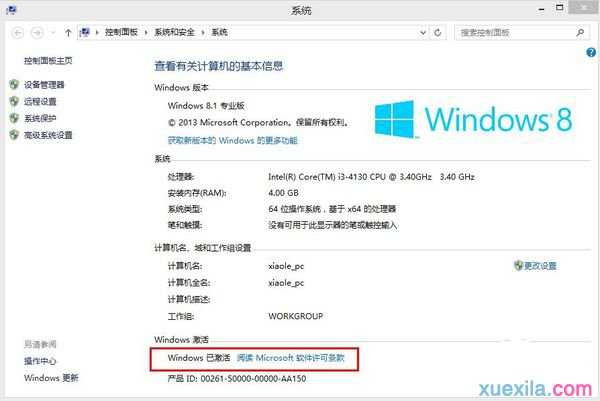
电脑安装win7方法二
在U大师官网下载最新的U大师U盘启动盘制作工具V1.0.0。
下载后,在存放目录中双击”udashi_1.0.exe“运行,在此过程可能有些杀毒软件会报错,为此建议先关闭各杀毒软件再运行此工具。
在确认电脑已插上U盘后,软件会自动识别当前电脑中所插的移动磁盘,若有多个,可以通过列表选择。
选择好U盘后,在”启动模式“中,根据电脑机型,选择你要将U盘制作的启动模式,该软件默认启动模式USB-HDD。
在将U盘备份完成后,就可以点击”一键制作USB启动盘“按钮,程序会弹出提示:是否继续,点击”确认“后开始制作启动U盘。
请精心等待制作完成,在此过程中,尽量不要进行其它不必要的操作。但制作完成后,程序会弹出制作成功的提示,打开U盘,在根目录中就会看到两个文件,一个是”GHO文件夹“,一个是”help.txt“文件,那么U盘就可以作为启动U盘了。
将制作成功后的U盘插入电脑,从U盘重启电脑,进入WINPE菜单选择界面,选择【12】,在后面的界面中选择【01】。
进入WINPE系统,找到刚才准备好的WIN8镜像文件,将其加载成虚拟磁盘。
返回WINPE桌面,双击运行“windows通用安装器”,利用WIN8系统目录下的sources目录下的“install.wim”安装系统。
选择系统安装目录,分别单击左侧两个按钮,此过程可能会提示格式化选中分区,单击“是”即可。单击“确定”按钮,手动重启电脑,进入界面的时候可以忽略,直接点击“下一步”,点击“现在安装”。
选择“我接受许可条款”,点击“下一步”,再选择C盘的分区(一般是分区1,类型为系统分区),然后点击“驱动器选项(高级)(A)”,继续选择“格式化”。
WIN8正式开始安装,等待时间大约是5-15分钟。
安装完成之后系统会自动重启,也可以手动选择“立即重启”,重启电脑后看到的第一个界面依旧是WIN8的LOGO,等待WIN8自动安装,时间大约为3-10分钟,准备就绪之后系统再次重启,此时WIN8系统已经彻底安装完成。

电脑怎样安装win7的评论条评论